Creación de informes a partir de un análisis en Amazon QuickSight
Los informes paginados se crean en el nivel de hoja de un análisis en Amazon QuickSight. Cuando cree un nuevo análisis o una nueva hoja en un análisis existente, elija si desea que la nueva hoja sea un panel interactivo o un informe Paginado. De esta forma, podrá tener análisis solo para paneles interactivos, análisis solo para informes paginados, o podrá tener un análisis que incluya tanto paneles interactivos como informes paginados.
Existen tres formas de crear un informe paginado. Puede crear un nuevo informe a partir de una nueva hoja de un análisis, puede duplicar una hoja interactiva en un panel o puede duplicar un informe paginado ya existente. Utilice los procedimientos que se indican a continuación para crear un informe paginado.
Creación de informes a partir de un análisis en Amazon QuickSight
Creación de un informe paginado a partir de un análisis nuevo
-
En la página de inicio de QuickSight, seleccione Análisis y, a continuación, seleccione Nuevo análisis.
-
Elija el conjunto de datos que desee incluir en su nuevo análisis y, a continuación, seleccione USAR EN ANÁLISIS en la parte superior derecha.
-
En la ventana emergente Nueva hoja que aparecerá, elija Informe paginado.
-
(Opcional) Elija el tamaño de papel que quiere para su informe paginado. Puede elegir entre las siguientes opciones:
-
Carta EE. UU. (8,5 x 11 pulgadas)
-
Legal EE. UU. (8,5 x 14 pulgadas)
-
A0 (841 x 1189 mm)
-
A1 (594 x 841 mm)
-
A2 (420 x 594 mm)
-
A3 (297 x 420 mm)
-
A4 (210 x 297 mm)
-
A5 (148 x 210 mm)
-
Japón B4 (257 x 364 mm)
-
Japón B5 (182 x 257 mm)
El tamaño de papel predeterminado es Carta EE. UU. (8,5 x 11 pulgadas)
-
-
(Opcional) Elija entre una disposición vertical y horizontal para la hoja. La opción predeterminada es vertical.
-
Elija AGREGAR.
Si desea crear un nuevo informe paginado en un análisis existente, elija el icono del signo más (+) situado a la derecha de las pestañas de la hoja del análisis y siga los pasos 3 a 6 del procedimiento anterior.
Creación de informes a partir de un panel existente en Amazon QuickSight
También puede crear un informe paginado al duplicar una hoja interactiva y convertir la hoja duplicada en un informe paginado.
Creación de un informe paginado a partir de una hoja interactiva
-
En la hoja que desee duplicar de un análisis, elija el menú desplegable que se encuentra junto al nombre de la hoja que desee convertir.
-
Elija Duplicar para informar.
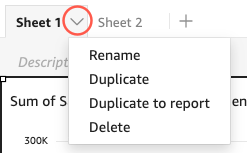
Puede convertir una hoja interactiva en un informe paginado, pero no a la inversa.
Duplicación de un conjunto de datos existente en Amazon QuickSight
En esta sección se explicará cómo copiar un informe.
Copia de un informe paginado
-
En la hoja que desee duplicar de un análisis, elija el menú desplegable que se encuentra junto al nombre de la hoja que desee convertir.
-
Elija Duplicar.